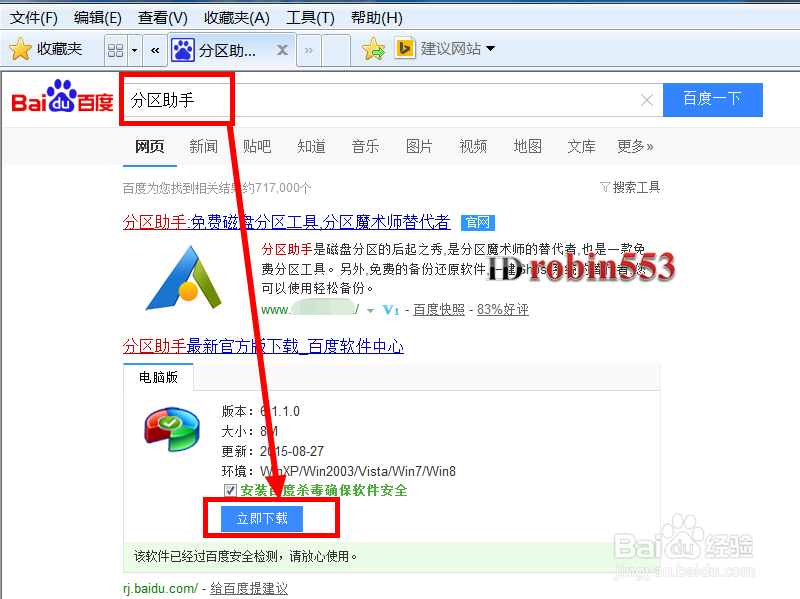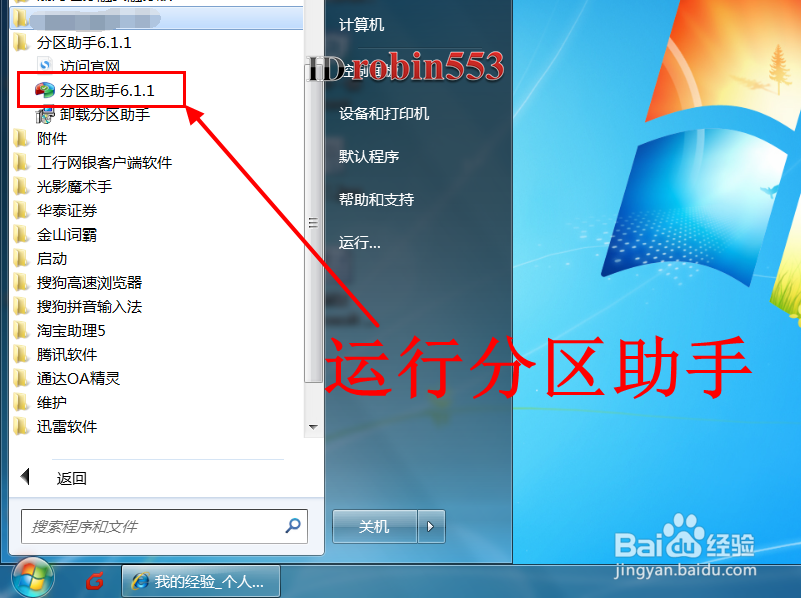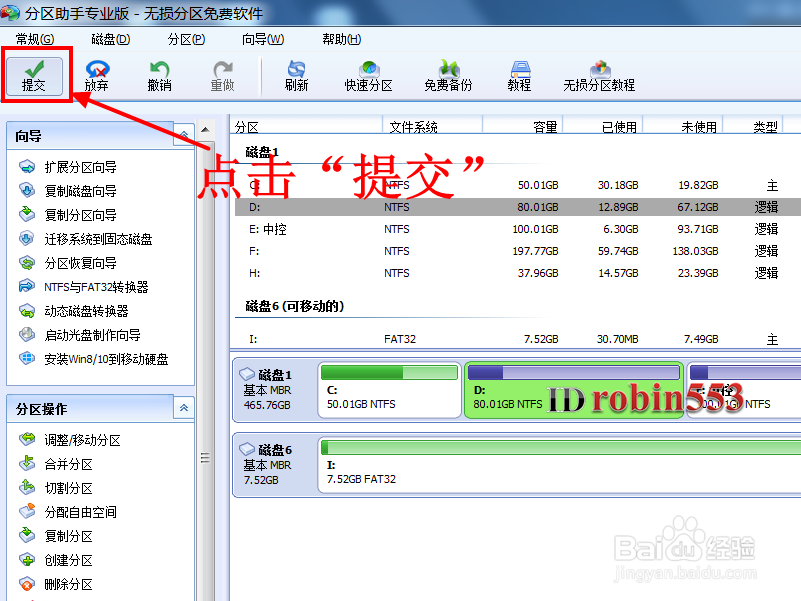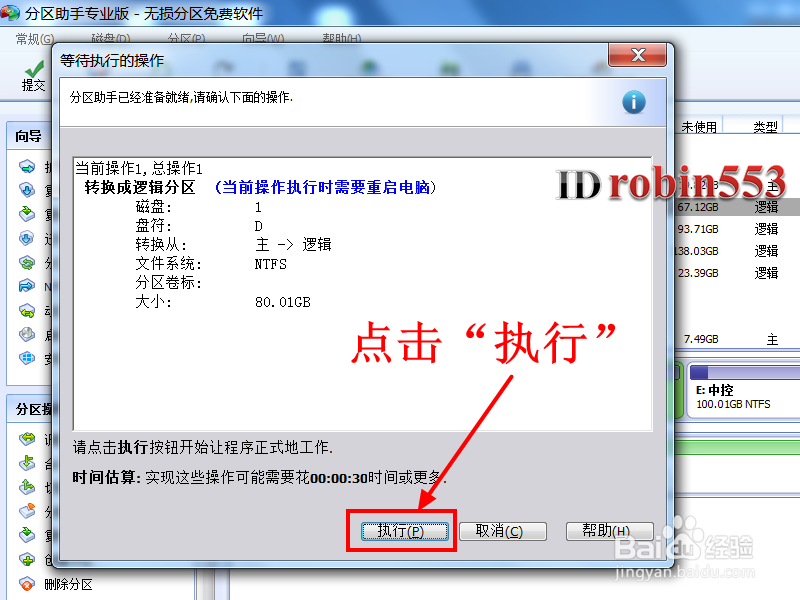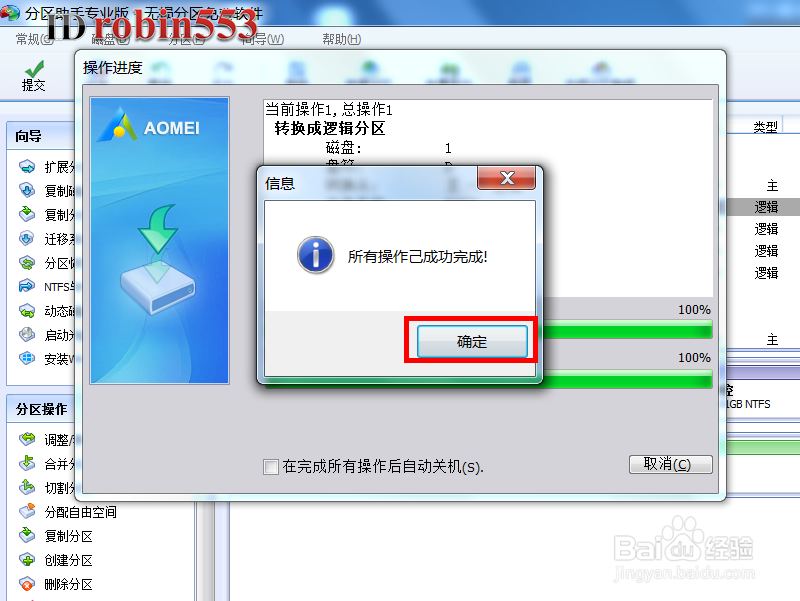怎么将硬盘分区由主分区转化成逻辑分区
1、下载分区助手工具:百度搜索“分区助手”,然后从百度软件中心下载安装包。
2、下载完成后安装分区助手工具,安装完成后运行分区助手工具。
3、打开分区助手工具后,软件就会显示当前的硬赢棱殄蕹盘分区列表及其类型(小编的计算机中现在就是C盘和D盘都是主分区),选中你要修改为逻辑分区的主分区,然后点击左侧的“转换到逻辑分区”。
4、此时会弹出一个提示对话框,提示你是否将该主分区转换为逻辑分区,这里点击“确定”即可。
5、注意,此时并未转换完成,只是创建了一个转换任务!点击软件左上角的“提交”。
6、接着弹出一个提示窗口,提示你该操作将把分区由主分区转化成逻辑分区,这里点击“执行”即可。
7、接下来又会弹出提示对话框,直接点击“是”,软件便开始转换。
8、接下来就是等待软件进行转换,转换完成后会弹出提示对话框,点击“确定”就完成转换了。
声明:本网站引用、摘录或转载内容仅供网站访问者交流或参考,不代表本站立场,如存在版权或非法内容,请联系站长删除,联系邮箱:site.kefu@qq.com。
阅读量:95
阅读量:58
阅读量:59
阅读量:30
阅读量:73